Kuidas parandada Instagrami märguandeid ei tööta
Sotsiaalmeedia / / August 04, 2021
Kuulutused
Sotsiaalmeedias taibukate inimeste jaoks on see häda, kui neil pole võimalik oma rakendustes märguandeid saada. Näiteks kurdavad kasutajad vahel, et ei saa Instagrami märguanded. Selles juhendis selgitan teile, kuidas seda probleemi lahendada. See on tavaline probleem, millega enamik sotsiaalvõrgustiku kasutajaid silmitsi seisavad. See juhtub rakenduses esineva vea tõttu või kui rakenduse vahemälu on täis rämpsfaile. Kui Instagrami jaoks on tõukemärguanded välja lülitatud, ei näe te ühtegi märguannet.
Kui märguandeid ei näidata, ei tea te, kui keegi teile sõnumeid saadab. Samuti pole teil aimugi, kas keegi vastab teie kommentaarile või teie postitustele. pealegi jätate ilma, kui keegi, keda jälgite, postitab mõne värskenduse. Võib-olla, kui te pole sotsiaalmeedias nii palju huvitatud, ei pruugi see teie jaoks probleem olla. Teisalt tõsiste sotsiaalmeedia kasutajate jaoks on see suur probleem.

Sisukord
-
1 Parandage Instagrami märguandeid, mis ei tööta
- 1.1 Installige värskendus oma rakendusse
- 1.2 Lülitage Instagrami jaoks sisse Push Notification
- 1.3 Tühjendage Instagrami rakenduse vahemälu
- 1.4 Installige Instagrami rakendus uuesti
Parandage Instagrami märguandeid, mis ei tööta
Kõigepealt proovime Instagrami rakendust värskendada. Mõned inimesed unustavad oma rakendusi regulaarselt värskendada. Kui te oma rakendust ei värskenda, ei saa te esinevaid vigu ja tõrkeid parandada.
Kuulutused
Installige värskendus oma rakendusse
Kui kasutate Android-seade,
- minge Play poe rakendusse
- Puudutage nuppu hamburgeri nupp > siis puudutage Minu rakendused ja mängud
- Seejärel kontrollige värskenduste installimist ootavate rakenduste loendit
- Kui Instagrami rakendus on olemas, puudutage nuppu Uuenda kõrval olevat nuppu.
Samamoodi, kui kasutate iPhone (iOS)
- Käivitage rakendus App Store
- Puudutage paremas ülanurgas oma profiilipilti
- Seejärel kerige alla, et näha, milliseid rakendusi saab värskendada
- Kui Instagram on loendis, puudutage nuppu Uuenda nuppu selle kõrval
Kui viga on lahendatud, taaskäivitage Instagram ja seejärel kontrollige, kas teil on nüüd võimalik märguandeid saada.
Lülitage Instagrami jaoks sisse Push Notification
Tõukemärguanded tähendavad, kui mõni värskendus toimub Instagramis, kuvatakse teie seadmes välkmärguandeteave. Selle kasutamiseks peate esmalt lubama Instagramis tõukemärguanded. Nii peate seda tegema.
- Minge Instagrami
- Seejärel puudutage oma profiili ja sisestage oma profiil
- Puudutage paremas ülanurgas olevat hamburgeri nuppu
- Puudutage menüüs valikut Seaded
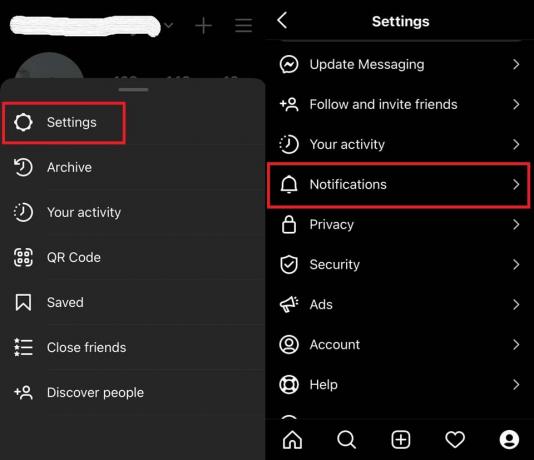
- Selle all minge Teatised ja puudutage selle laiendamiseks
- Kontrollige seda Peatage kõik valiku all Tõukemärguanded on keelatud.

- See tähendab, et saate Instagrami erinevate aspektide kohta tõukemärguandeid.
Tühjendage Instagrami rakenduse vahemälu
See protsess on võimalik ainult Android-seadmes. Vahemälu tühjendades puhastame rakenduse vahemälu, mis võib olla täidetud rämps- ja ajutiste failidega, mis tarbetult tarbivad liiga palju mälu.
Kuulutused
- avatud Seaded rakendus
- minema Rakendused ja märguanded > Vaadake jaotist Kõik rakendused
- Seejärel kerige alla Instagrami ja puudutage seda avamiseks
- Järgmiseks puudutage Salvestusruum ja vahemälu
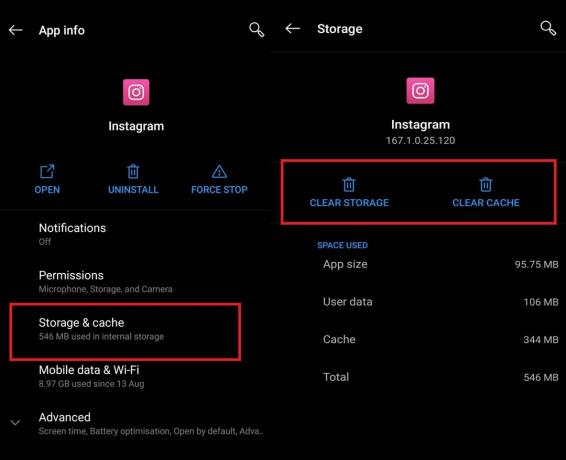
- Seejärel valige Tühjenda vahemälu
Taaskäivitage Instagram ja kontrollige, kas nüüd kuvatakse märguandeid või mitte. Kui ei, siis on veel üks tõrkeotsing, mis võib olla kasulik.
Installige Instagrami rakendus uuesti
Nagu ma iga kord mainin, peaks rakenduse desinstallimine ja uuesti installimine teie probleemi lahendama. Hoidke seda tõrkeotsingut siiski viimasena. Ainult siis, kui kõik muud ülalkirjeldatud meetodid ei tööta, desinstallige Instagrami.
Nii Androidi kui ka iOS-i seadmetes vajutage lihtsalt pikalt Instagrami rakenduse ikooni. Näete kiirmenüüd. Sellest alates tuleb Desinstalli (Androidis) või Kustuta rakendus(iPhone'is) valik on olemas.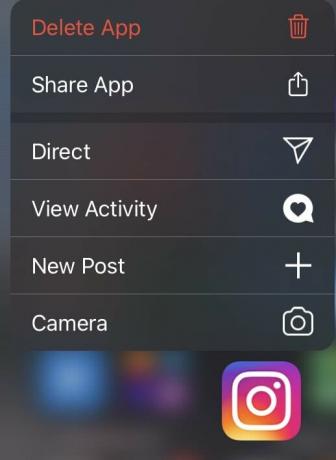
Puudutage seda. Teie konto Instagramis on siiski turvaline. Enne rakenduse desinstallimist veenduge, et logite välja. Seejärel laadige Play poest või App Store'ist alla Instagrami. Seejärel installige see ja nüüd peaksite saama oma märguanded kõik korras.
Kuulutused
Niisiis, see on kõik tõrkeotsingud, mida peate oma nutitelefonis kuvamata Instagrami märguannete probleemi lahendamiseks tegema. Jagage seda juhendit, kui leiate selle informatiivse teabe.
Rohkem sotsiaalse meedia juhendeid,
- Kuidas kustutada kõik oma Instagrami fotod
- Kuidas peatada Instagrami piltide automaatne suumimine
- Kas Instagram toetab GIF-i? Mida teha, kui Instagram ei toeta GIF-i
Swayam on professionaalne tehnikablogija, kellel on magistrikraad arvutirakendustes ning tal on ka Androidi arendamise kogemus. Ta on kindel Androidi OS-i austaja. Lisaks tehnikablogimisele armastab ta mängimist, reisimist ja kitarri mängimist / õpetamist.



